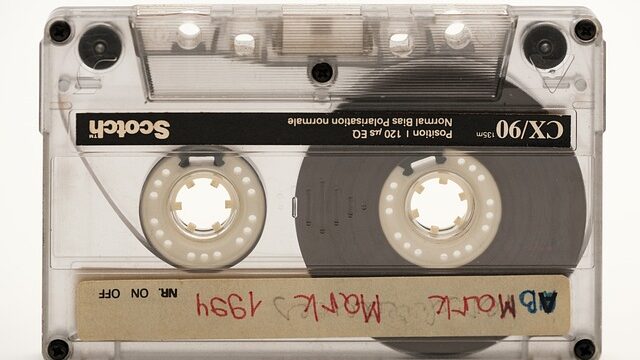皆さんこんにちは。LINEの公式アカウントは企業やビジネスの運営に欠かせないツールですが、アカウントの削除や管理者権限の変更など、適切に運用するための知識が必要不可欠です。今回のブログでは、LINEの公式アカウントの削除方法、復活方法、管理者権限の変更と削除について、詳しく解説していきます。公式アカウントの運用で困ったことがある方は、ぜひ参考にしてください。
スポンサーリンク
Table of Contents
1. LINEの公式アカウントを削除する手順

LINEの公式アカウントを削除する方法には、アプリから削除する方法とパソコンから削除する方法の2つがあります。以下でそれぞれの手順を詳しく説明します。
1.1 アプリから公式アカウントを削除する方法
手順:
- LINEアプリにログインし、ホーム画面の左下にある「設定」をタップします。
- 「アカウント」を選択します。
- 画面を一番下までスクロールし、「アカウントを削除」の項目をタップします。
- 注意事項をよく確認し、同意のチェックを入れます。
- 赤い「アカウントを削除」というボタンをタップします。
以上の手順でLINEの公式アカウントを削除することができます。
1.2 パソコンから公式アカウントを削除する方法
手順:
- パソコンで公式アカウントにログインします。
- ホーム画面の右上にある「設定」をクリックします。
- 設定画面の一番下にある「アカウントを削除」という赤字の項目をクリックします。
- 注意事項をよく確認し、同意のチェックを入れます。
- 「アカウントを削除」をクリックします。
以上の手順でパソコンからLINEの公式アカウントを削除することができます。
公式アカウントを削除する際は注意事項をよく読んでから手続きを進めましょう。また、一度削除した公式アカウントは復活できないため、慎重に行う必要があります。
2. アプリから公式アカウントを削除する方法

アプリから公式アカウントを削除する方法を以下に詳しく説明します。
手順
- LINE公式アカウントアプリを開く
– スマートフォンのホーム画面からLINEアプリを起動します。
– 公式アカウントアプリを選択します。 - 「設定」をタップする
– LINE公式アカウントアプリを開いたら、画面下部の左側にある「設定」をタップします。 - 「アカウント」を選択する
– 設定画面が表示されたら、「アカウント」をタップします。 - 「アカウントを削除」をタップする
– アカウント設定画面を下方向にスクロールし、一番下まで移動します。
– 「アカウントを削除」という項目が表示されるので、それをタップします。 - 注意事項を確認し、同意する
– 「アカウントを削除」の項目をタップすると、注意事項が表示されます。注意深く確認してください。
– 問題がなければ、注意事項のチェックボックスにチェックを入れます。 - 「アカウントを削除」ボタンをタップする
– 最後に、赤い「アカウントを削除」というボタンが表示されます。これをタップしてアカウントの削除を完了させます。
注意点:アカウントを一度削除すると、復活することはできません。削除する前に注意事項をよく読んでから手順を進めるようにしてください。手順が多少煩雑に感じるかもしれませんが、注意深く進めれば問題ありません。
3. パソコンから公式アカウントを削除する方法

パソコンから公式アカウントを削除するためには、以下の手順に従います。
3.1 パソコンの管理画面から公式アカウントを削除する方法
- パソコンの管理画面にログインします。
- 右上の「設定」をクリックします。
- 「アカウントを削除」を選択します。
アカウントを削除する前に、注意事項をよく読みましょう。同意のチェックボックスにチェックを入れ、最後に「アカウントを削除」をクリックすることで、削除が完了します。
注意:一度アカウントを削除すると、復活させることはできないので、削除する前によく考えてください。
3.2 パソコンのLINE Official Account Managerから公式アカウントを削除する方法
- パソコンのLINE Official Account Managerにログインします。
- 「設定」をクリックします。
- 「アカウントを削除」をクリックします。
アカウントを削除する前に、注意事項をよく理解した上で、「アカウントを削除」を選択すると、アカウントが削除されます。
パソコンからの公式アカウント削除は、上記の手順に従って行うことが簡単です。ただし、アカウントを削除すると、友だちやトーク履歴などのデータも全て消えてしまうので、慎重に判断してください。
パソコン版LINEを利用すれば、公式アカウントをより簡単に削除することができます。以上の手順を参考にして、公式アカウントを削除してみてください。
4. 公式アカウントを復活させる方法
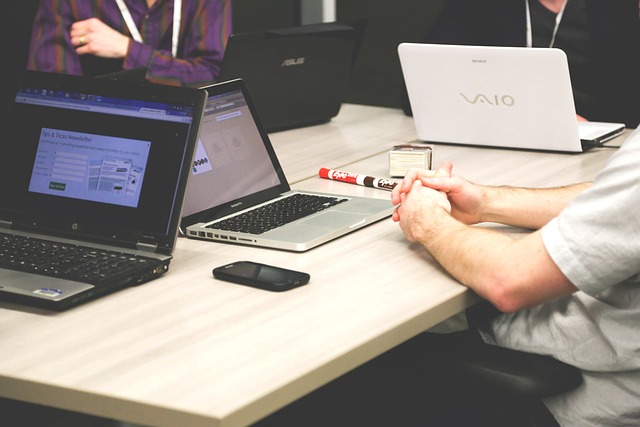
スポンサーリンク
公式アカウントを削除した後、もし復活させたい場合は以下の手順を実行してください。
- ホーム画面上部にある『+』をタップ: LINEアプリのホーム画面上部にある『+』をタップしてください。新しいアカウントを追加する画面が表示されます。
- 『公式アカウント』をタップ: 表示された画面の中から『公式アカウント』をタップしてください。公式アカウントの一覧が表示されます。
- 復活させたいアカウントを選ぶ: 公式アカウントの一覧から復活させたいアカウントを選んでください。アカウントのQRコードが表示されます。
- 『QRコード』をタップ: 公式アカウントのQRコードを読み込むために、再度LINEアプリのホーム画面上部に表示されている『+』をタップしてください。QRコードを読み込む機能が起動します。
- 対象アカウントのQRコードを読み込む: 表示された機能の中から『QRコード』をタップしてください。カメラが起動し、QRコードを読み込む準備が整います。
- アカウントの復活: 最後に、復活させたいアカウントのQRコードを読み込んでください。すると対象アカウントがトークルームに再び表示されるようになります。
以上の手順で、公式アカウントを削除した後に復活させることができます。もし誤ってアカウントを削除してしまった場合などは、この方法を試してみてくださいね。
5. 公式アカウントの管理者権限の変更と削除
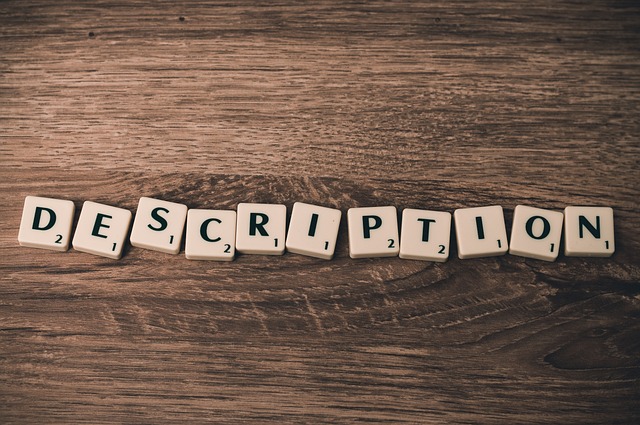
公式アカウントを運用する上で、管理者権限の変更や削除は重要な操作です。LINE公式アカウントでは、複数の管理者に権限を付与することができますが、必要のない管理者は削除することができます。また、権限の変更も可能です。以下に、管理者権限の変更と削除の手順をご紹介します。
管理者権限の変更手順
- LINE公式アカウントにログインし、該当のアカウントを選択します。
- 右上の「設定」をクリックし、サイドメニューから「権限管理」を選択します。
- 変更したいメンバーの「変更」ボタンをクリックします。
- 変更したい権限を選択し、最後に「保存」ボタンをクリックします。
管理者権限の変更を行うことで、適切な権限を持つメンバーに対して、適宜権限を付与することができます。慎重に必要な変更を行ってください。
管理者権限の削除手順
- LINE公式アカウントにログインし、該当のアカウントを選択します。
- 右上の「設定」をクリックし、サイドメニューから「権限管理」を選択します。
- 削除したい管理者の「変更」ボタンをクリックします。
- 「このメンバーをアカウントから削除」をクリックします。
- 確認画面が表示されるので、「削除」ボタンをクリックします。
管理者権限の削除を行うことで、必要のない管理者をアカウントから削除することができます。ただし、削除した管理者はアカウントにログインできなくなるため、操作には慎重を要します。
注意点
- 管理者の権限変更や削除は、情報漏洩の防止にもつながる重要な操作ですので、慎重に行ってください。
- 権限の削除や変更は、他の管理者に委任することが必要です。自身の権限を変更することはできません。
- 管理者権限の削除は、Web版やアプリ版のLINE公式アカウントのどちらからでも可能ですので、利用環境に合わせて操作してください。
以上が、公式アカウントの管理者権限の変更と削除の手順です。適切な操作を行い、適切な運用体制を維持してください。
まとめ
LINEの公式アカウントを削除する手順は、アプリ版とパソコン版それぞれの方法を確認しましょう。一度削除したアカウントは復活できないので、十分注意が必要です。また、管理者権限の変更や削除も適切に行い、安全性の高い公式アカウントの運用管理を心がけましょう。本記事で紹介した手順を参考に、ご自身の状況に合わせて公式アカウントの管理を行ってください。
よくある質問
公式アカウントを削除する方法は?
公式アカウントを削除する手順は以下の通りです。アプリからの削除とパソコンからの削除の2通りの方法があります。アプリからの削除方法は設定からアカウントを選択し、一番下までスクロールして「アカウントを削除」をタップします。パソコンからの削除方法は管理画面の設定から「アカウントを削除」を選択し、注意事項を確認して削除を実行します。
公式アカウントを復活させる方法は?
公式アカウントを削除した後に復活させる方法は以下の通りです。LINEアプリの「+」ボタンからアカウントを追加し、公式アカウントを選択してQRコードを読み取ることで復活できます。復活したアカウントはトークルームに表示されるようになります。
公式アカウントの管理者権限を変更する方法は?
管理者の権限変更は、アカウントの設定から「権限管理」を選択し、変更したい管理者の「変更」ボタンをクリックして、新しい権限を選択して保存すれば完了します。
公式アカウントの管理者権限を削除する方法は?
管理者の権限を削除する方法は、アカウントの設定から「権限管理」を選択し、削除したい管理者の「変更」ボタンをクリックして、「このメンバーをアカウントから削除」を選択し、確認画面で削除を実行します。
スポンサーリンク